
系统辅助 占存:71.24MB 时间:2022-12-22
软件介绍: TeamViewer 是一款全球领先的远程控制与协作软件,支持跨平台设备间的实时连接、文件传输、会议...
TeamViewer连接后无法操作怎么办?今日为你们带来的文章是关于TeamViewer连接后无法操作的解决方法,还有不清楚小伙伴和小编一起去学习一下吧。
1.首先在本站下载TeamViewer后安装,在软件的控制远程计算机区域输入伙伴ID,选择远程控制,点击连接按钮后输入密码即可成功远程连接。
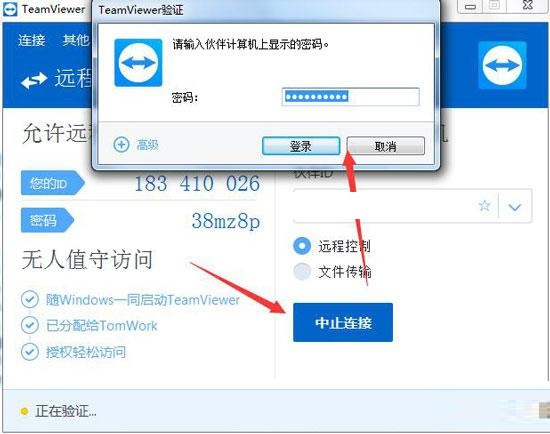
2.在连接了之后一些用户无法对远程的非电脑进行操作,大家可以自己在下图所示的红色区域中进行尝试,只能连接,但不能控制。
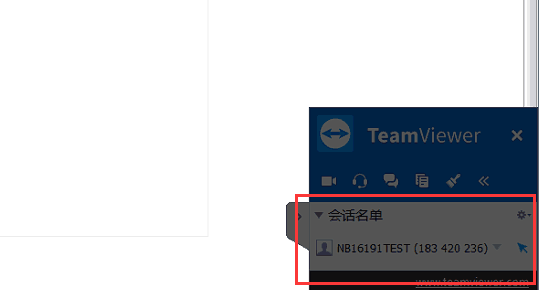
3.接着使用鼠标单击TeamViewer控制界面上方的动作选项卡,打开之后接着将右侧侧的“发送组合键”一栏勾选上。选好之后接着单击左侧的“Ctr+alt+delete”按钮。注意顺序,一定不要点错了。

4.随后会弹出一个系统的管理界面,这是对方电脑的系统设置界面,单击最下方的“任务管理器”选项。
5.接着我们来看看能否进行使用,双击打开对方电脑中的浏览器。然后随意打开一个网站。
6.此时网络能够连接,网页也可以正常的显示,此时可以说明我们已经能够正常的操控对方的电脑了。
出现这个问题的原因,有很大一部分都是源于自己或是对方的网速不流畅,造成连接或是控制缓慢的情况出现,因此在使用快捷键打开的时候就能轻易的控制电脑了。
以上就是小编给大家带来的TeamViewer连接后无法操作怎么办的全部内容,希望能够帮助到大家哦。